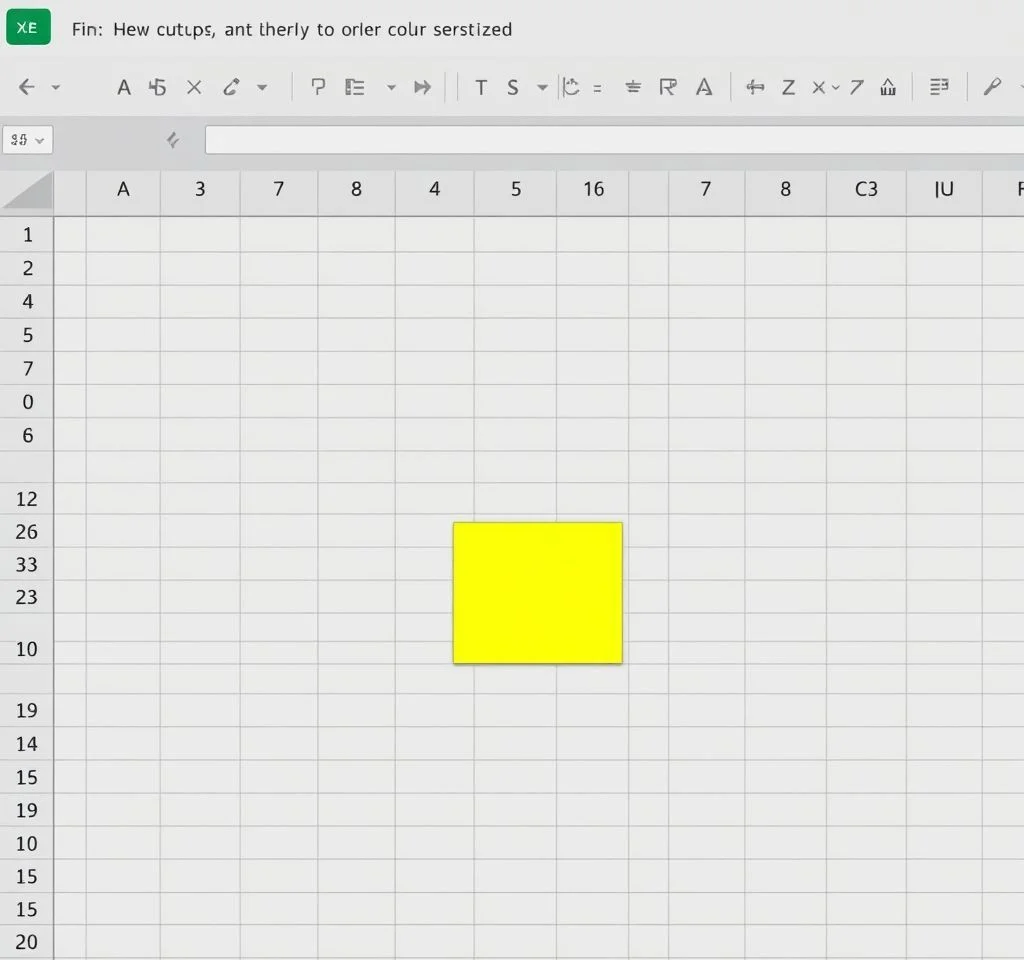
엑셀 작업에서 빈 셀을 시각적으로 구분하는 것은 데이터 품질 관리와 완성도 확인에 필수적인 기능입니다. 조건부 서식을 활용한 빈 셀 색칠 기능을 통해 데이터 입력 누락을 빠르게 발견하고 작업 효율성을 크게 향상시킬 수 있습니다. 이 방법은 특히 대용량 스프레드시트에서 데이터 완성도를 한눈에 파악하는 데 매우 유용하며, 프로젝트 관리나 보고서 작성 시 필수 정보 누락을 방지하는 데 도움이 됩니다.
엑셀 빈 셀 식별의 중요성
데이터 분석과 업무 처리 과정에서 빈 셀 식별은 매우 중요한 작업입니다. 특히 대량의 데이터를 다룰 때 누락된 정보를 시각적으로 확인할 수 있다면 작업 정확도를 크게 높일 수 있습니다. 빈 셀 강조 표시는 데이터 입력자가 필수 정보를 놓치지 않도록 도와주며, 보고서의 완성도를 높이는 데 기여합니다. 또한 마이크로소프트 공식 가이드에서도 조건부 서식의 활용을 권장하고 있습니다.
조건부 서식으로 빈 셀 색칠하는 5단계 방법
엑셀에서 빈 셀에 자동으로 색상을 적용하는 가장 효과적인 방법은 조건부 서식 기능을 활용하는 것입니다. 이 방법을 통해 빈 셀이 감지될 때마다 자동으로 지정된 색상으로 표시되어 데이터 관리가 더욱 편리해집니다.
- 1단계: 색칠하고자 하는 데이터 범위를 선택합니다. 전체 표나 특정 열을 드래그하여 범위를 지정할 수 있습니다.
- 2단계: 홈 탭의 스타일 그룹에서 조건부 서식 버튼을 클릭한 후 새 규칙을 선택합니다.
- 3단계: 규칙 유형 선택에서 다음 값을 포함하는 셀만 서식 지정을 클릭하고 빈 셀을 선택합니다.
- 4단계: 서식 버튼을 클릭하여 원하는 배경색이나 글꼴 색상을 선택한 후 확인을 누릅니다.
- 5단계: 최종 확인을 클릭하면 빈 셀에 자동으로 지정한 색상이 적용됩니다.
ISBLANK 함수를 활용한 고급 빈 셀 서식
보다 정교한 빈 셀 식별을 위해서는 ISBLANK 함수를 활용한 사용자 정의 수식을 사용할 수 있습니다. 이 방법은 단순히 비어있는 셀뿐만 아니라 공백 문자나 빈 문자열이 포함된 셀까지 구분하여 처리할 수 있는 장점이 있습니다.
| 구분 | 수식 | 용도 |
|---|---|---|
| 빈 셀 식별 | =ISBLANK(A1) | 완전히 비어있는 셀만 식별 |
| 빈 문자열 포함 | =LEN(A1)=0 | 빈 문자열도 함께 식별 |
| 빈 셀 제외 | =NOT(ISBLANK(A1)) | 데이터가 있는 셀만 서식 적용 |
| 조건 결합 | =AND(ISBLANK(A1),B1<>“”) | 복합 조건으로 정밀한 식별 |
데이터 입력 효율성 향상 전략
빈 셀 색칠 기능을 활용하면 데이터 입력 과정에서 발생할 수 있는 실수를 현저히 줄일 수 있습니다. 특히 팀 프로젝트나 공동 작업 환경에서는 각 담당자가 자신의 업무 영역에서 누락된 정보를 즉시 확인할 수 있어 작업 품질이 향상됩니다. 전문가들의 연구에 따르면 시각적 표시를 통한 데이터 검증은 오류 발생률을 약 40% 감소시키는 효과가 있다고 합니다.
또한 이 기능은 동적으로 작동하기 때문에 데이터를 입력하거나 삭제할 때마다 자동으로 색상이 변경되어 실시간으로 완성도를 확인할 수 있습니다. 이는 대규모 데이터베이스 관리나 정기적인 보고서 작성에서 특히 유용한 기능입니다.
실무 활용 사례와 응용 방법
엑셀 빈 셀 색칠 기능은 다양한 업무 환경에서 폭넓게 활용될 수 있습니다. 인사관리 시스템에서는 직원 정보의 필수 항목 누락을 확인하는 데 사용되며, 재고관리에서는 상품 정보의 완성도를 점검하는 용도로 활용됩니다. 특히 고객 데이터베이스 관리에서는 연락처나 주소 정보 누락을 시각적으로 파악하여 고객 서비스 품질을 향상시킬 수 있습니다.
프로젝트 진행 상황 추적표에서도 이 기능이 매우 유용합니다. 각 작업 항목의 완료 여부나 담당자 배정 상태를 색상으로 구분하여 표시함으로써 프로젝트 관리자가 한눈에 진행 상황을 파악할 수 있게 됩니다. 또한 교육 분야에서는 학생들의 과제 제출 현황이나 성적 입력 완료 상태를 확인하는 데도 활용되고 있습니다.
조건부 서식 규칙 우선순위 관리
여러 개의 조건부 서식 규칙이 적용된 경우 규칙 간의 우선순위를 적절히 관리하는 것이 중요합니다. 빈 셀 색칠 규칙과 다른 데이터 검증 규칙이 충돌할 경우 예상과 다른 결과가 나타날 수 있기 때문입니다. 이를 해결하기 위해서는 조건부 서식 규칙 관리자에서 규칙의 순서를 조정하고 참이면 중지 옵션을 적절히 활용해야 합니다.
규칙 우선순위 관리에서 가장 중요한 원칙은 구체적인 조건을 가진 규칙을 상위에 배치하고, 일반적인 규칙을 하위에 두는 것입니다. 예를 들어 특정 값 범위에 대한 색칠 규칙이 있다면 이를 빈 셀 규칙보다 먼저 적용되도록 설정해야 올바른 결과를 얻을 수 있습니다. 전문가 권장사항에 따르면 복잡한 조건부 서식을 사용할 때는 단계적으로 규칙을 추가하면서 테스트해보는 것이 좋다고 합니다.



